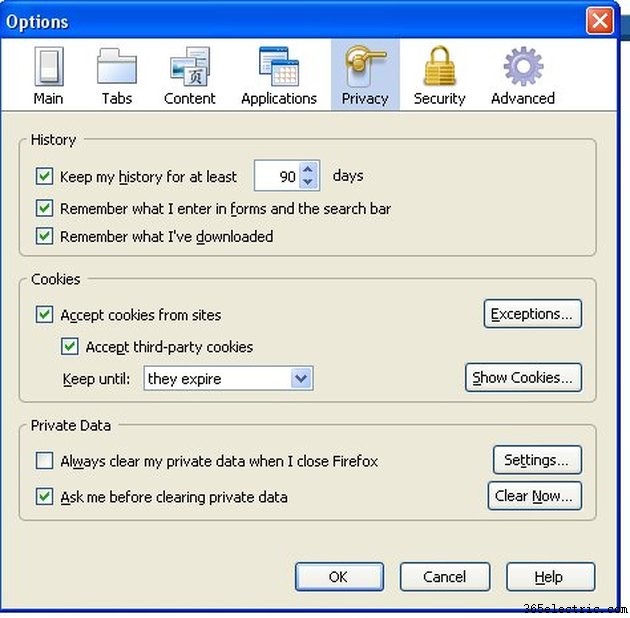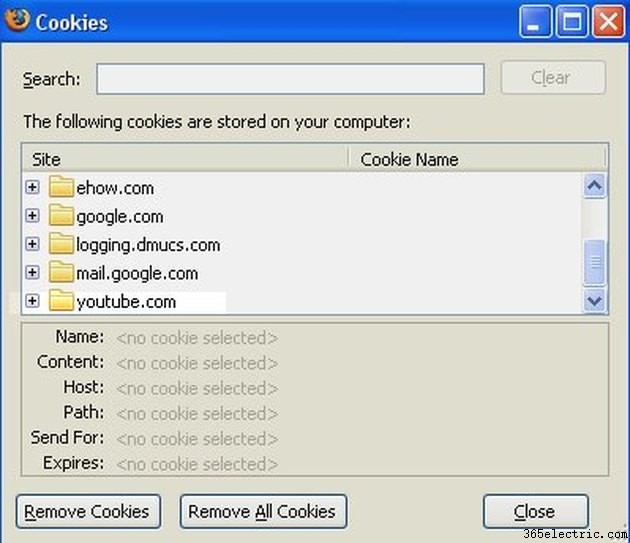Há muitas ocasiões em que você pode querer excluir seus cookies do YouTube. As razões para fazer isso incluem proteger sua privacidade ou simplesmente limpar alguma bagunça. Limpar seu histórico de navegação certamente eliminaria seus cookies do YouTube, mas também limparia todos os outros cookies que você deseja manter. Uma solução melhor é executar algumas etapas extras e excluir seus cookies do YouTube, mantendo o restante do histórico de navegação intacto. Continue lendo para saber como excluir cookies do YouTube.
Etapa 1
Atualize seu navegador. Embora seja possível excluir seus cookies do YouTube usando praticamente qualquer versão do Internet Explorer ou Firefox, a versão mais recente de ambos os navegadores torna o processo muito mais simples. Em versões mais antigas, excluir cookies específicos pode significar pesquisar no prompt de comando ou procurar opções obscuras enterradas nas configurações do navegador. A partir da versão 3.0 para Firefox e versão 7 do IE, as coisas são muito mais fáceis.
Etapa 2
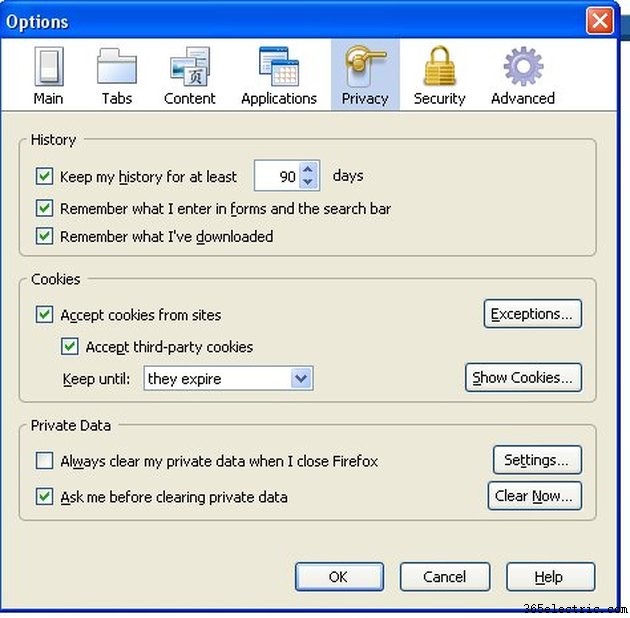
Localize seus controles de cookies. Para excluir seus cookies do YouTube, você precisará encontrar os controles de cookies. Para o Firefox, isso significa ir ao menu de ferramentas e escolher “Opções”. Procure o menu de privacidade. Uma vez nesta guia, você verá uma seção intitulada “Cookies”. A partir daqui, você pode clicar na opção mostrar “Mostrar cookies”. O procedimento é semelhante para o Internet Explorer. Primeiro, localize o menu “Ferramentas” e selecione “Opções da Internet”. Uma vez aqui, vá para a seção “Histórico de Navegação” e clique em “Configurações”. Por fim, clique no botão “Visualizar arquivos”. Isso mostrará todos os seus arquivos temporários da Internet, incluindo seus cookies do YouTube (seus arquivos de cookies terminarão em uma extensão .txt).
Etapa 3
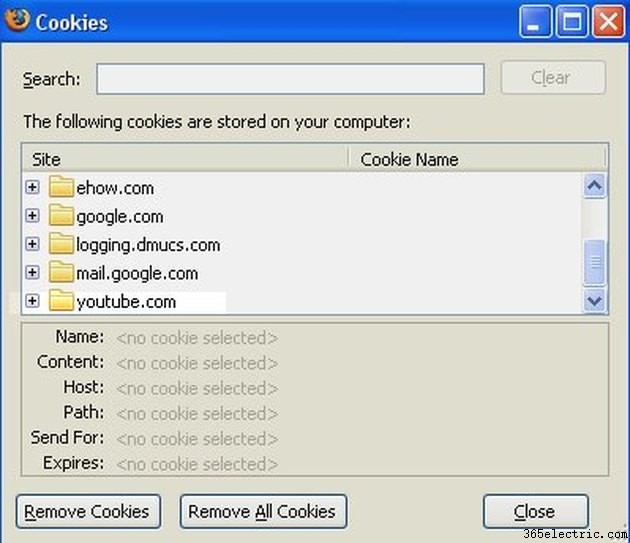
Encontre seus cookies do YouTube.Quando estiver em seus controles de cookies, você poderá encontrar seus cookies do YouTube. Seus cookies são listados em ordem alfabética pelo nome do site que os colocou. Role para baixo até localizar o YouTube.
Etapa 4
Exclua os cookies do YouTube. Na verdade, o YouTube usa mais de um cookie para acompanhar as ações do usuário. Depois de localizar seus cookies do YouTube, você tem a opção de excluir todos eles ou apenas cookies específicos. Se você deseja excluir apenas algumas partes das informações do YouTube, pode levar um pouco de experiência para obter os resultados desejados.
Dica
Se você não vir nenhum arquivo de cookie ao tentar excluir seus cookies do YouTube no Internet Explorer, feche o Internet Explorer e vá para o Painel de Controle do Windows. Encontre o ícone "Opções de pasta". Dentro deste menu, clique na guia “Exibir” e certifique-se de que a opção “mostrar arquivos e pastas ocultos” esteja ativada e tente novamente.